手机平板如何变成电脑显示器?需要哪些设备?
24
2025-04-11
在现代生活中,电视不仅仅用于观看电视节目,还可以作为电脑显示器来扩展我们的工作和娱乐空间。将电视与电脑连接,能够实现大屏体验,这对于提高工作效率、游戏体验以及家庭影院享受都有着极大的帮助。但如何调整连接后的电视屏幕大小,确保画面清晰、适合观看呢?本文将为读者详细介绍如何在连接电脑后调整电视屏幕的大小,提供详细的操作步骤和实用技巧。
在具体介绍如何调整屏幕大小之前,首先我们需要了解如何将电视连接到电脑上,使其能够作为显示器使用。
步骤一:确保电视和电脑的兼容性
在进行连接之前,需要确认电视具备与电脑连接的接口,如HDMI、VGA、DisplayPort等。同时确保你的电脑具有相应的输出接口。
步骤二:连接电视与电脑
使用相应的连接线将电脑与电视连接起来。如果是HDMI连接,则只需将HDMI线两端分别插入电脑和电视的HDMI接口,并确保电视输入源切换至HDMI模式。

步骤三:检测电脑是否识别到电视
连接完成后,电脑通常会自动检测到新的显示设备。如果未自动识别,可以手动进入电脑的显示设置中,检查并设置第二屏幕。

完成电视作为电脑显示器的基本设置后,接下来就是调整屏幕大小,以获得最佳的视觉体验。
方法一:通过显卡控制面板调整
大多数显卡驱动程序都提供了控制面板,允许用户对显示设备进行详细设置。
步骤一:打开显卡控制面板
在电脑桌面空白处点击鼠标右键,选择显卡控制面板选项,例如NVIDIA的“NVIDIA控制面板”,AMD的“AMDRadeon设置”,Intel的“IntelGraphicsSettings”。
步骤二:选择显示器属性
在显卡控制面板中,找到显示器属性设置,选择你的电视显示器。
步骤三:调整屏幕比例和缩放
在显示器属性设置中,可以找到屏幕比例或者缩放选项。根据电视的尺寸和分辨率,适当调整屏幕大小。对于大尺寸电视,可能需要设置为“全屏”或者“保持宽屏比例”。
方法二:通过电脑系统设置调整
如果你希望不通过显卡控制面板,直接在操作系统中进行调整,以下是在Windows系统中调整屏幕大小的步骤。
步骤一:打开电脑的显示设置
点击Windows开始菜单,找到并点击“设置”(齿轮图标),然后选择“系统”,接着点击“显示”。
步骤二:调整缩放和布局
在显示设置中,你会看到缩放和布局的选项。根据电视的分辨率和尺寸,你可以选择不同的缩放比例,比如100%、125%、150%、200%等。
步骤三:确认调整
选择一个合适的缩放比例后,点击“应用”确认设置。此时,电脑屏幕应该会在电视上以所选的缩放比例显示。
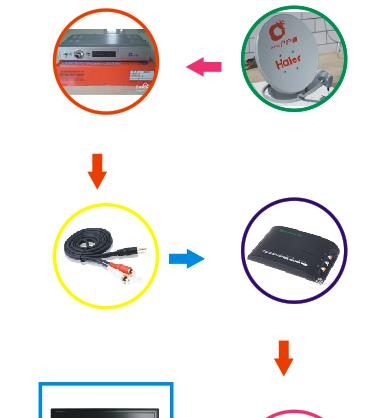
实用技巧
使用高质量的HDMI线或者其它连接线,可以减少信号损失,提高图像质量。
在连接前,确认电视的分辨率设置,以获得最佳显示效果。
如果电视屏幕出现模糊或失真的情况,尝试更新显卡驱动程序。
常见问题解答
问题1:为什么电脑屏幕在电视上显示不正确?
回答:这可能是由于分辨率设置不当或显卡驱动程序不兼容导致。请检查并调整分辨率设置,更新显卡驱动程序,或在显卡控制面板中调整屏幕比例。
问题2:如何实现多显示器的扩展模式?
回答:在Windows的显示设置中,可以选择“显示屏幕的第二台显示器”,然后选择“扩展这些显示器”。这样,你可以将电脑桌面延伸到电视屏幕上,实现多显示器工作。
问题3:如何恢复电视屏幕到原始大小?
回答:在显卡控制面板或系统显示设置中,选择默认或推荐的显示设置,这通常可以将屏幕大小恢复到原始状态。
通过以上步骤,将电视作为电脑显示器使用并调整到理想的屏幕大小,不仅可以丰富你的娱乐生活,还可以提升工作效率。希望本文能为您提供帮助,让您轻松享受大屏带来的便利与乐趣。
版权声明:本文内容由互联网用户自发贡献,该文观点仅代表作者本人。本站仅提供信息存储空间服务,不拥有所有权,不承担相关法律责任。如发现本站有涉嫌抄袭侵权/违法违规的内容, 请发送邮件至 3561739510@qq.com 举报,一经查实,本站将立刻删除。